برنامج Free Video Cutter Joiner | لتقطيع وتحرير الفيديو
برنامج Free Video Cutter Joiner هو أداة أساسية ولكنها مفيدة لمهام تحرير الفيديو البسيطة، خاصة لقص الأجزاء غير المرغوب فيها بسرعة أو دمج عدة مقاطع دون الحاجة إلى برامج تحرير فيديو معقدة ومكلفة.
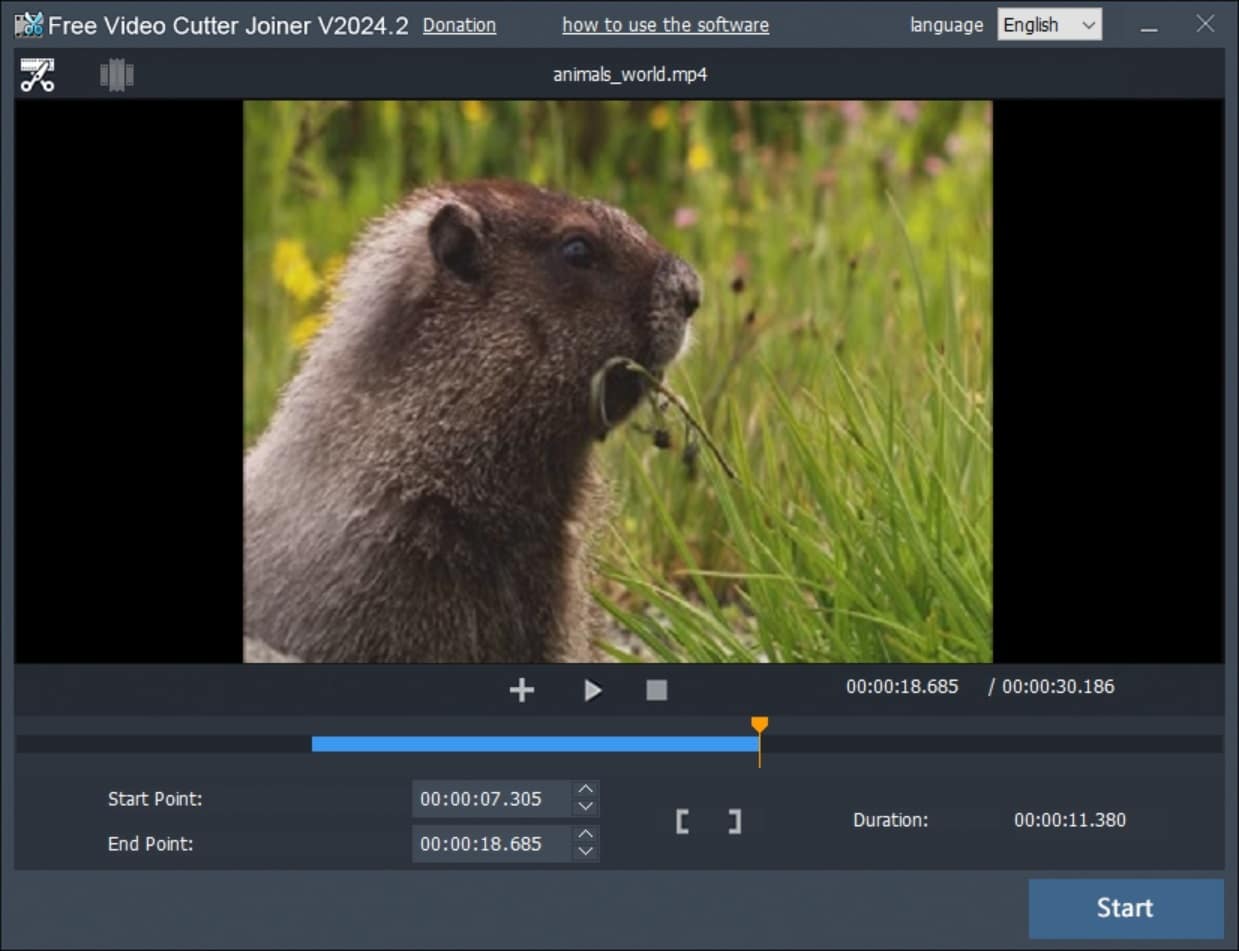
مميزات برنامج Free Video Cutter Joiner
مجاني بالكامل وبدون قيود:
- استمتع بجميع الميزات دون دفع أي رسوم أو اشتراكات. البرنامج مجاني 100% للاستخدام الشخصي والتجاري على حد سواء.
- لا توجد علامات مائية مزعجة تضاف إلى مقاطع الفيديو التي تقوم بتحريرها.
سهولة الاستخدام الفائقة:
- واجهة مستخدم بسيطة وبديهية تجعل عملية التقطيع والدمج سهلة للغاية، حتى للمستخدمين المبتدئين الذين ليس لديهم خبرة سابقة في تحرير الفيديو.
- خطوات واضحة ومباشرة لإنجاز مهامك بسرعة وكفاءة.
- لا حاجة إلى خبرة فنية متقدمة للتعامل مع البرنامج.
وظيفتان أساسيتان في برنامج واحد:
- يوفر لك أدوات منفصلة ولكن متكاملة لتقطيع الفيديو ودمجه. لا تحتاج إلى تنزيل وتثبيت برنامجين مختلفين.
- يمكنك التبديل بسهولة بين وظيفة التقطيع ووظيفة الدمج حسب احتياجاتك.
دعم واسع لتنسيقات الفيديو:
- يتوافق مع معظم تنسيقات الفيديو الشائعة مثل AVI، MPEG، MP4، WMV، MOV، 3GP، FLV، VOB وغيرها الكثير.
- لا داعي للقلق بشأن توافق ملفات الفيديو الخاصة بك مع البرنامج.
الحفاظ على جودة الفيديو:
- يهدف إلى الحفاظ على جودة الفيديو الأصلية قدر الإمكان عند إجراء عمليات التقطيع.
- يوفر خيارات لتحديد جودة الفيديو الناتج عند الدمج لضمان أفضل النتائج.
سرعة وكفاءة الأداء:
- يقوم بتنفيذ عمليات التقطيع والدمج بسرعة مما يوفر وقتك وجهدك.
- لا يستهلك الكثير من موارد النظام، لذلك يمكنك استخدامه بسلاسة حتى على الأجهزة ذات المواصفات المتوسطة.
خيارات تقطيع دقيقة:
- يتيح لك تحديد نقاط البداية والنهاية للقطع بدقة باستخدام مؤشرات بصرية وأزرار تحكم سهلة الاستخدام.
- في بعض الإصدارات، قد يوفر القدرة على التقطيع بالإطار للحصول على دقة متناهية.
طريقة تشغيل واستخدام برنامج Free Video Cutter Joiner
الخطوة الأولى: تشغيل البرنامج
- ابحث عن أيقونة البرنامج: بعد تثبيت البرنامج، ابحث عن أيقونة Free Video Cutter Joiner على سطح المكتب أو في قائمة “ابدأ” (Start Menu).
- انقر نقرًا مزدوجًا على الأيقونة: سيؤدي هذا إلى فتح واجهة البرنامج الرئيسية.
الخطوة الثانية: اختيار الوظيفة (تقطيع أو دمج)
عادةً ما تحتوي واجهة البرنامج على تبويبتين رئيسيتين:
- Video Cutter (قاطع الفيديو): لتtrim أو قص أجزاء من ملف فيديو.
- Video Joiner (دامِج الفيديو): لدمج عدة ملفات فيديو في ملف واحد.
انقر على التبويبة التي تريد استخدامها.
طريقة استخدام وظيفة تقطيع الفيديو (Video Cutter):
-
إضافة ملف الفيديو:
- ابحث عن زر “Add File” (إضافة ملف) أو أيقونة مشابهة (+).
- انقر عليه وحدد ملف الفيديو الذي تريد تقطيعه من جهاز الكمبيوتر الخاص بك ثم انقر على “Open” (فتح). سيظهر الفيديو في واجهة البرنامج.
-
تحديد نقاط البداية والنهاية للقطع:
- باستخدام شريط التمرير (Slider): غالبًا ما يكون هناك شريط تمرير أسفل نافذة عرض الفيديو. يمكنك سحب المؤشرات الموجودة على طرفي الشريط لتحديد الجزء الذي تريد حفظه.
- بالإدخال اليدوي للوقت: قد تجد مربعات نص بجوار شريط التمرير حيث يمكنك إدخال وقت البدء والانتهاء الدقيقين للقطع (بالساعات والدقائق والثواني وأجزاء من الثانية).
- باستخدام أزرار “Set Start” و “Set End”: قم بتشغيل الفيديو باستخدام زر التشغيل (Play) وأوقفه في النقطة التي تريد أن يبدأ منها الجزء الجديد، ثم انقر على زر “Set Start” (تعيين البداية). كرر العملية لتحديد نقطة النهاية باستخدام زر “Set End” (تعيين النهاية).
-
إجراء القطع:
- بعد تحديد الجزء المطلوب، ابحث عن زر “Cut” (قطع) أو أيقونة مقص. انقر عليه.
- قد يتيح لك البرنامج إجراء عدة عمليات قطع من نفس الفيديو. في هذه الحالة، كرر الخطوتين 2 و 3 لكل جزء تريده.
-
حفظ الجزء المقطوع:
- ابحث عن زر “Save” (حفظ)، “Start” (ابدأ)، “Encode” (ترميز)، أو أي زر مشابه لبدء عملية حفظ الجزء المحدد كملف فيديو جديد.
- قد يُطلب منك تحديد اسم الملف ومجلد الحفظ وتنسيق الإخراج (إذا كان البرنامج يدعم ذلك).
- انقر على “Save” أو “OK” لبدء عملية الحفظ.
طريقة استخدام وظيفة دمج الفيديو (Video Joiner):
-
إضافة ملفات الفيديو:
- ابحث عن زر “Add File” (إضافة ملف) أو أيقونة مشابهة (+).
- انقر عليه وحدد ملفات الفيديو التي تريد دمجها واحدًا تلو الآخر وانقر على “Open” (فتح) لكل ملف. ستظهر الملفات في قائمة داخل واجهة البرنامج.
- قد يكون هناك زر “Add Folder” (إضافة مجلد) لإضافة جميع ملفات الفيديو الموجودة في مجلد معين مرة واحدة.
-
ترتيب مقاطع الفيديو (إذا لزم الأمر):
- في قائمة ملفات الفيديو المضافة، قد ترى أزرار “Move Up” (تحريك للأعلى) و “Move Down” (تحريك للأسفل) أو أسهمًا لتغيير ترتيب ظهور مقاطع الفيديو في الملف المدمج النهائي. قم بترتيبها بالترتيب الذي تريده.
-
بدء عملية الدمج:
- ابحث عن زر “Join” (دمج)، “Merge” (تجميع)، “Combine” (دمج)، “Start” (ابدأ)، أو أي زر مشابه لبدء عملية دمج الملفات المحددة.
-
تحديد خيارات الحفظ (إذا لزم الأمر):
- قد يُطلب منك تحديد اسم الملف المدمج ومجلد الحفظ وتنسيق الإخراج وجودة الفيديو (إذا كان البرنامج يوفر هذه الخيارات).
-
حفظ الفيديو المدمج:
- انقر على زر “Save” أو “OK” لبدء عملية دمج وحفظ الملفات كملف فيديو واحد.
نصائح عامة:
- استكشف واجهة البرنامج: خذ بعض الوقت لاستكشاف جميع الأزرار والقوائم لفهم وظائف البرنامج بشكل كامل.
- راجع الإعدادات (Settings): قد يكون هناك قسم للإعدادات يتيح لك تخصيص بعض جوانب عمل البرنامج مثل مجلد الإخراج الافتراضي.
- اقرأ التعليمات (Help): إذا كان البرنامج يحتوي على ملف تعليمات أو رابط للدعم، فقد يكون مفيدًا للتعرف على المزيد من الميزات المتقدمة أو حل المشكلات.
- ابدأ بمقاطع فيديو قصيرة: عند استخدام البرنامج لأول مرة، جرب تقطيع أو دمج مقاطع فيديو قصيرة للتأكد من أنك تفهم العملية بشكل صحيح قبل التعامل مع ملفات أكبر.
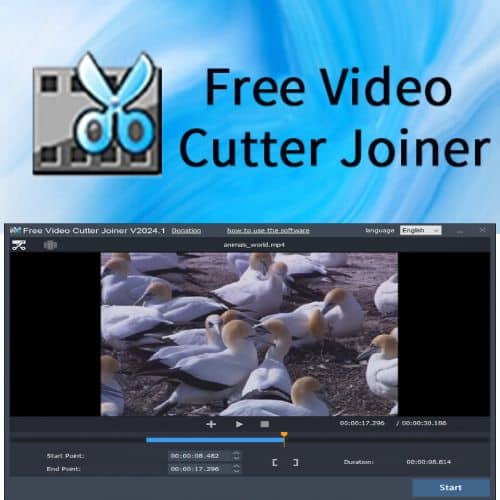
متطلبات تشغيل برنامج Free Video Cutter Joiner
نظام التشغيل:
- Windows: غالبًا ما يدعم البرنامج مجموعة واسعة من إصدارات Windows، بما في ذلك:
- Windows 11
- Windows 10
- Windows 8/8.1
- Windows 7
- قد تدعم بعض الإصدارات القديمة Windows XP و Windows Vista.
- Mac OS: تشير بعض المصادر إلى توفر إصدارات لأنظمة Mac OS X (مثل 10.7 أو أحدث). ومع ذلك، قد لا يكون هذا هو الحال لجميع الإصدارات. تحقق دائمًا من صفحة تنزيل البرنامج للإصدار الذي تختاره للتأكد من توافقه مع نظام التشغيل الخاص بك.
المكونات الأساسية:
- المعالج (CPU): معالج Intel أو AMD بسرعة 1 جيجاهرتز أو أعلى يعتبر كافيًا بشكل عام.
- ذاكرة الوصول العشوائي (RAM): عادةً ما تكون 512 ميجابايت أو 1 جيجابايت من ذاكرة الوصول العشوائي كافية لتشغيل البرنامج بسلاسة.
- مساحة القرص الصلب: تحتاج إلى مساحة كافية على القرص الصلب لتثبيت البرنامج وحفظ ملفات الفيديو التي تقوم بتقطيعها أو دمجها. حجم البرنامج نفسه صغير نسبيًا (حوالي 10-20 ميجابايت عادةً).
- بطاقة الرسومات (GPU): ليست هناك حاجة ماسة إلى بطاقة رسومات قوية لتشغيل هذا البرنامج، حيث أن عمليات التقطيع والدمج لا تعتمد بشكل كبير على معالجة الرسومات. ومع ذلك، قد تساعد بطاقة رسومات أساسية في تشغيل واجهة المستخدم بسلاسة.
- دقة الشاشة: دقة شاشة 800 × 600 أو أعلى تعتبر كافية.
متطلبات إضافية:
- قد تحتاج إلى تثبيت برامج ترميز الفيديو (codecs) إضافية إذا كنت تعمل مع تنسيقات فيديو غير شائعة، على الرغم من أن البرنامج غالبًا ما يدعم معظم التنسيقات الشائعة بشكل افتراضي.
ملاحظات هامة:
- تحقق من موقع التنزيل الرسمي: للحصول على أدق متطلبات النظام للإصدار المحدد من برنامج Free Video Cutter Joiner الذي تنوي تنزيله، من الأفضل دائمًا التحقق من صفحة التنزيل الرسمية أو قسم “المتطلبات” على موقع المطور.
- الأداء: على الرغم من أن المتطلبات الدنيا منخفضة، فإن جهازًا بمواصفات أعلى سيؤدي غالبًا إلى أداء أفضل وسرعة أكبر في معالجة ملفات الفيديو الكبيرة.
تابعنا دائماً لتحميل أحدث البرامج من موقع شرح PC













